Niveaux de suivi recommandés pour le routage de traduction IVR
Contenu
Introduction
Ce document fournit des directives pour le suivi rapide dans un environnement Cisco IP Interactive Voice Response (IP IVR) et Cisco IP Queue Manager (IP QM) avec Cisco Unified Contact Center Express (IPCC Express) en utilisant le routage de traduction pour la mise en file d'attente.
Note : Ce document sert uniquement de guide et ne couvre pas toutes les situations. Lors du dépannage de certaines situations, vous devrez peut-être collecter plus de données que ce qui est décrit dans ce document.
Conditions préalables
Conditions requises
Cisco vous recommande de prendre connaissance des rubriques suivantes :
-
Cisco CallManager
-
Solution de réponse client Cisco (CRS) (IP IVR ou IP QM)
Components Used
Les informations contenues dans ce document sont basées sur les versions de matériel et de logiciel suivantes :
-
Cisco CallManager versions 3.x et 4.x
-
Cisco CRS version 3.x ou 4.x
The information in this document was created from the devices in a specific lab environment. All of the devices used in this document started with a cleared (default) configuration. If your network is live, make sure that you understand the potential impact of any command.
Produits connexes
Reportez-vous à la matrice du Guide de compatibilité matérielle et logicielle des solutions de réponse client Cisco (CRS) pour obtenir des informations sur la compatibilité complète entre Cisco CallManager et CRS, et les versions CRS impliquées dans cette solution.
Cisco CRS fournit une plate-forme unique, cohérente et facile à gérer pour ces produits :
-
Cisco IPCC Express Edition (IPCC Express)
-
Cisco IP IVR
-
QM IP Cisco
Conventions
Pour plus d'informations sur les conventions utilisées dans ce document, reportez-vous à Conventions relatives aux conseils techniques Cisco.
Définir les niveaux de suivi MIVR
IP IVR/IP QM 3.x
Complétez ces étapes afin d'activer la trace MIVR pour IP IVR ou IP QM :
-
Sélectionnez Système > Moteur dans la barre de menus Administrateur CRA.
La page Web du moteur s'affiche.
-
Cliquez sur l'hyperlien Trace Configuration dans le panneau de gauche.
La page Web Trace Configuration s'affiche.
-
Augmentez le nombre de fichiers de suivi à 100 et la taille de chaque fichier à 5 Mo (Suggestion).
-
Activez les niveaux de débogage de trace MIVR suivants :
-
TEL_SS
-
SS_ICM
-
LIB_ICM
Le système génère et stocke le journal MIVR. Le nom du fichier journal est CiscoMIVRxxx.log, où xxx représente le numéro de séquence. Le fichier journal se trouve dans C:\Program files\wfavvid\log for IP IVR / QM 3.x.
Remarque : Redémarrez le moteur CRA si nécessaire pour refléter les changements dans le nombre de fichiers et la taille des fichiers pour les journaux MIVR.
-
IP IVR/IP QM 4.x
Complétez ces étapes afin d'activer la trace MIVR pour IP IVR ou QM :
-
Ouvrez AppAdmin.
-
Sélectionnez System > Tracing > CRS Engine > Trace Configuration.
-
Activer le suivi :
-
Sous SUBSYSTEMS, activez les niveaux de débogage de suivi MIVR suivants :
-
TEL_SS
-
SS_ICM
-
-
Sous DIVERS, activez ce niveau de débogage de trace MIVR :
-
ENG
-
-
Sous BIBLIOTHÈQUES, activez ce niveau de débogage de trace MIVR :
-
LIB_ICM
Le système génère et stocke le journal MIVR. Le nom du fichier journal est CiscoMIVRxxx.log, où xxx représente le numéro de séquence. Le fichier journal se trouve dans C:\Program Files\wfavvid\log\MIVR.
-
-
Définir les niveaux de suivi JTAPI
Complétez ces étapes afin d'activer la trace JTAPI :
-
Cliquez sur Démarrer > Programmes > Cisco JTAPI > Préférence JTAPI.
La fenêtre Préférences Jtapi s'affiche (voir Figure 1).
-
Cliquez sur l'onglet Destination du journal.
Figure 1 - Préférences JTAPI : Onglet Destination du journal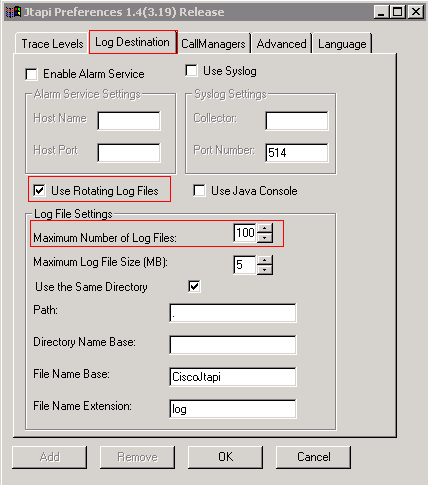
-
Cochez la case Utiliser les fichiers journaux tournants.
-
Augmentez le nombre maximal de fichiers journaux à 100 dans la section Paramètres du fichier journal. (Suggestion)
-
Cliquez sur l'onglet Niveaux de suivi (voir Figure 2).
-
Cochez les cases AVERTISSEMENT, INFORMATIONS et DÉBOGAGE dans la section Niveaux de suivi.
Figure 2 - Préférences JTAPI : Niveaux de suivi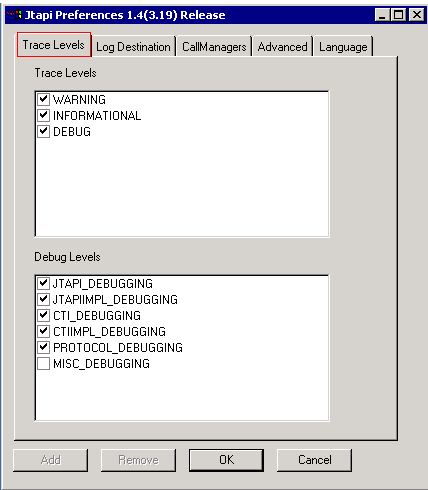
-
Cochez ces cases dans la section Niveaux de débogage :
-
DÉBOGAGE_JTAPI
-
JTAPIIMPL_DEBUGGING
-
DÉBOGAGE_CTI
-
CTIIMPL_DEBUGGING
-
DÉBOGAGE_PROTOCOLE
Remarque : Ne cochez pas MISC_DEBUGGING à moins que le TAC Cisco ne le demande explicitement.
Le système génère et stocke le journal JTAPI à ces emplacements :
-
IP IVR / IP QM 3.x :
C:\Program Files\wfavvid\log
-
IP IVR / IP QM 4.x :
C:\Program Files\wfavvid\log\JTAPI\
Le nom du fichier journal est CiscoJTAPIxx.log, où xx représente le numéro de séquence.
-
Le redémarrage du sous-système Jtapi est nécessaire pour que les paramètres de suivi et les tailles de fichier soient reflétés dans les traces JTAPI.
-
Si une fenêtre de commande clignote et que la boîte de dialogue Préférences Jtapi ne se charge pas, récupérez le téléchargement JRE à partir des URL suivantes :
-
http://java.sun.com/j2se/1.3/download.html (Si l'outil de création de rapports en temps réel est exécuté)
-
http://java.sun.com/j2se/1.4.2/download.html (Si l'outil de création de rapports en temps réel ne s'exécute pas)
-
Une fois les tests terminés, retirez les journaux appropriés, vérifiez que le temps d'incident est couvert dans les journaux et fournissez les journaux au support technique Cisco.
-
Informations connexes
Contacter Cisco
- Ouvrir un dossier d’assistance

- (Un contrat de service de Cisco est requis)
 Commentaires
Commentaires